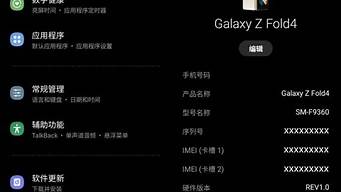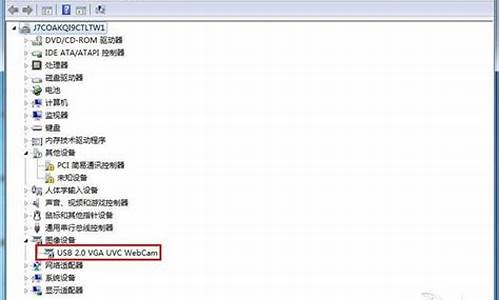1.怎样使用win7中的iis服务器配置
2.Win7系统怎么搭建IIS Web服务器
3.寻win7下iis配置asp+access的正确配置图解全过程。
4.如何在Windows7下配置ASP服务器IIS?
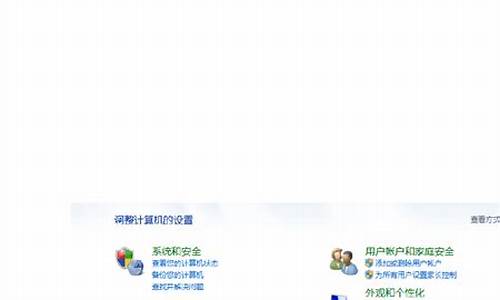
在电脑上安装配置IIS服务即可实现部署发布网站功能,下面以Windows7系统为例:1、打开系统自动的“控制面板”--“程序和功能”点击进入。
2、在“程序和功能”中,点击“打开或关闭Windows功能”,勾选“Internet信息服务”,点击“确定”进行安装IIS服务。3、IIS安装完成后,在“计算机”上单击鼠标右键,打开“管理”,在“服务和应用程序”下的“Internet信息服务”中,单击鼠标右键“网站”,添加本地网站程序即可。4、这里可以启动或者停止IIS服务器,IIS服务器支持asp.net和asp的网站运行,由于本地电脑搭建网站,上网IP是变动的,是没法进行域名绑定访问的,可以通过本地回传地址127.0.0.1进行访问。怎样使用win7中的iis服务器配置
第一步:安装IIS
打开控制面板->程序\程序和功能->打开或关闭Windows功能,选中“Internet服务信息”,然后“展开Internet服务信息”->万维网服务->应用程序开发功能,选中“ASP.NET”(默认不选中,不能发布ASP.NET)网站。之后确定安装。打开IE浏览器,输入://127.0.0.1/,如果可以看到IIS7的,则IIS安装成功。
第二步:发布网站
打开控制面板->管理工具(控制面板的查看方式选择“小图标”)->Internet?信息服务(IIS)管理器。
展开到?Default?Web?Site,右击选择“添加虚拟目录”,设置“别名”(如为bbn),物理路径为网站存放的目录。确定。右击刚刚添加的虚拟目录(bbn),右击,单击“转换为应用程序”。
第三步:调试
打开IE浏览器,输入://127.0.0.1/bbn,即可打开网站(Default.aspx)。
如果出现报错则是程序的问题,修改了就可以。
输入://127.0.0.1/,可以看到IIS7的图吗?
Win7系统怎么搭建IIS Web服务器
win7中也是默认带IIS服务器的,只是默认没有开启需要手动开启。
工具原料:win7系统
1、依次打开”开始“——>”控制面板“——>"默认程序"。
2、然后选择最下方的程序和功能选项。
3、在打开的界面中选择打开或关闭windows功能。
4、然后勾选IIS服务器配置相关的选项,如下图:
5、勾选完成 后等待其配置完即可重启系统生效。
6、至此及开启了IIS服务,然后可以通过控制面板中的管理工具中的Internet信息服务管理来管理自己的IIS服务器了。
寻win7下iis配置asp+access的正确配置图解全过程。
1、进入Windows7的控制面板,[打开程序功能],选择[打开或关闭Windows功能] ,如下图 2、在安装Windows功能的选项菜单,把interlnet信息服务的所有组件全部勾选起来, internet 信息服务器、web 管理工具、万维网服务下的所有组件。3、配置完成后,打开控制面板——进入系统和安全——打开管理工具——点Internet 信息服务(IIS)管理器。进行IIS配置。 4、打开IIS管理器,进入管理页面,右边的个人PC栏,右击网站——添加网站,在对话框中输入自己的网站名称、物理路径(网站文件存放位置),记得要设置网站文件夹的安全项,添加一个Everyone用户,设置所有权限控制即可,最后点确定。 5、双击IIS7中ASP功能,父路径是没有启用的,选择True开启。 点击右边的高级设置选项,可以修改网站的文件夹 单击右侧的绑定,可以修改网站所用的端口, 默认文档,还可以添加网站打开后自动读取的默认文档名的后缀 6、如果是本地访问,可以使用127.0.0.1来访问所搭建的IIS网站,如果是外网你则需要有一个固定IP,或是通过路由器转发,
如何在Windows7下配置ASP服务器IIS?
可能有很多人在配置WIN7系统下的IIS都会遇到和我一样的情况,在此把自己的安装过程于大家分享一下,也许对一些人会有帮助。
1.安装IIS(精简版):
打开控制面板-程序和功能,左侧面板:打开或关闭Windows功能(刚用时找了半天也每发现--!),勾选Internent信息服务,默认情况下万维网服务下的应用程序开发功能貌似没有圈选,倘若没有的话要自己圈选:分别是.NET扩展性、ASP、ISAPI扩展选项,其余的和正常安装IIS步骤一样,用安装盘直接安装就可以了。
2.运行IIS(界面很漂亮吧~):
打开IIS后找到网站,展开Default Web Site 选项,选中中间的功能部分的IIS子选项的ASP,单击右侧列表中的基本设置,在物理路径中填入本地文件夹作为虚拟目录,其他不用设置,以后自己建站要先把目录设置在Wroot目录下,物理路径在选择你的网站目录,点测试设置后可能会出现权限问题,只要在设置完物理路径的下面设置连接为选项,设置自己的用户名,密码即可,在测试就通过了。还有记得要设置网站文件夹的安全项,添加一个Everyone用户,设置所有权限控制即可。
回到IIS子选项的ASP中,双击即可打开,设置扩展行为展卷栏,改变启用父路径的值为True。现在就可以浏览咯。如果没有设置父路径值的话,可能会出现问题。在Dreamweer中新建站点,会出现测试URL:Dreamweer无法使用您输入的前缀来显示活动数据。请子先检查您的站点配置,或点击:“帮助”以获取有关解决此问题(HTTP错误:12150)的更多信息。
3.建站似乎不能自己建立文件夹,我是这个样子的,于是只好自己建立好文件夹后,在Dreamweer中指定路径,然后使用IIS下的添加网站再进行操作。
4.Access的软件问题(WIN7_32位系统下能用的Access)
为此我碰壁了许久,下了好多版本的Access,到处求救,最终还是自己实践解决了,涉及到软件正版问题吧,我是这么理解的,估计很多朋友会向我一样,安装软件会找绿化、破解、精简版本的用,结果这儿就出现问题了,出现了软件不兼容的情况,Access2003版本不兼容,正规的OFFICE2003套装的我不知道,Access2007能找的大多数为绿软破解的,依旧也是不能安装,OFFICE2010还没正式发行,虽然已经有试用版,但看到后,发现界面被改观了很多,一时半会可能还不会适应,毕竟现在多数人现在还在使用2003版本,我是装不上了,在此为大家推荐MicrosoftOffice2007简体中文专业版,要正规的,其它的下了也没用,为此吃了不少苦头,在此提供下MicrosoftOffice2007简体中文专业版序列号:DBXYD-TF477-46YM4-W74MH-6YDQ8,看其个人需要,只要选择安装Access就行了。
win7旗舰版环境下,最好纯净版安装,ghost有阉割的可能,缺少一些文件安装起来麻烦很多。win7系统iis安装配置跟Server区别不大,只是操作界面不同,功能一样。
进入win7系统,从控制面板里找到程序和功能,点击打开进入程序和功能界面(设置不一样可能看到的界面不太一样,名字差不多),左侧一栏点击打开或关闭Windows功能。
弹出Windows功能选项框,下拉找到“Internet信息服务”一项,打开左边十字会展开其子项功能,FTP服务器功能一般不需要(根据实际需求勾选);web管理工具功能项必选而且全选;万维网服务功能下“安全性”除了客户端证书映射身份验证和摘要示身份验证都选,“常见p>
安装完iis后进行配置,通过控制面板-管理工具,打开Internet信息服务(IIS)管理器(别打开错了!!!),进入iis设置。
进入iis配置页,打开defaultwebsite,双击ASP。
iis7中ASP父路径默认是false,需要将行为里的启用父路径设置为true。
至此iis安装完成,ASP设置完成!
右侧的编辑网站-绑定,可以设置网站端口。